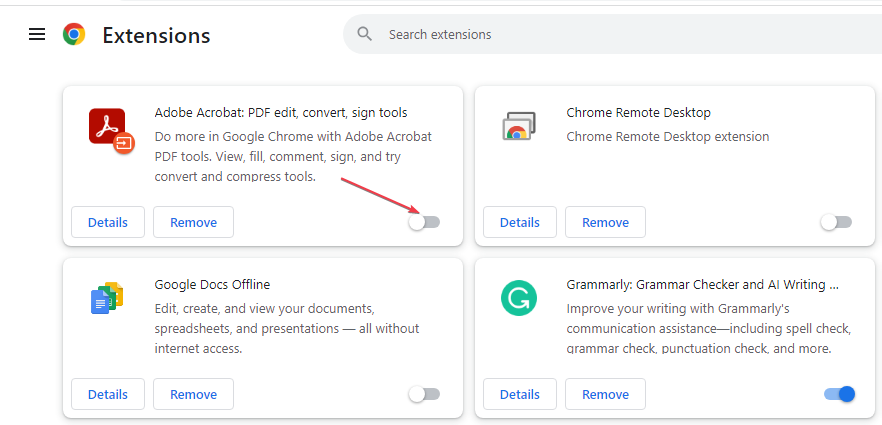Correction rapide des onglets Chrome qui ne se chargent pas [Étape par étape]
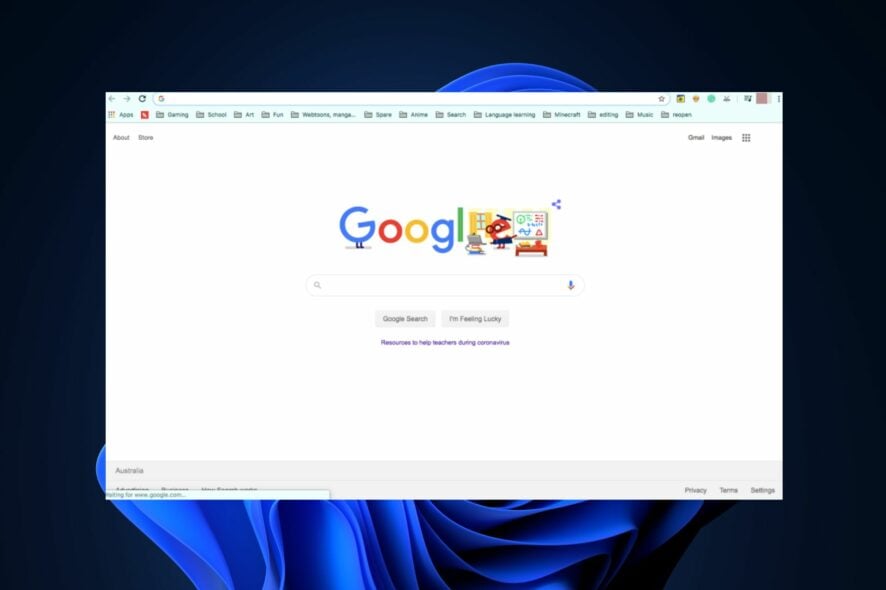 Bien qu’il s’agisse de l’un des meilleurs navigateurs disponibles aujourd’hui, Chrome n’est pas parfait, et un gros problème auquel de nombreux utilisateurs sont confrontés est le chargement des onglets en arrière-plan.
Bien qu’il s’agisse de l’un des meilleurs navigateurs disponibles aujourd’hui, Chrome n’est pas parfait, et un gros problème auquel de nombreux utilisateurs sont confrontés est le chargement des onglets en arrière-plan.
Il s’agit probablement de la fonction d’économie de mémoire qui ne fonctionne pas comme prévu. Le navigateur n’utilise pas trop de ressources, mais les performances laissent à désirer. Que pouvez-vous faire?
Vous pouvez désactiver la suppression des onglets, et également vérifier la corruption et d’autres problèmes possibles qui interfèrent. Trouvez toutes les réponses que vous cherchez ci-dessous.
Pourquoi les onglets en arrière-plan ne se chargent-ils pas dans Chrome?
Par défaut, le navigateur Chrome priorise les onglets actifs pour économiser de la mémoire et de la puissance de traitement; cela peut empêcher les onglets en arrière-plan de se charger très lentement ou de ne pas se charger du tout.
En plus des paramètres par défaut de Chrome pour les onglets en arrière-plan, les raisons suivantes peuvent également empêcher les onglets en arrière-plan de se charger dans Chrome:
- Ressources système limitées – Si votre PC manque de mémoire ou de puissance de traitement, il a tendance à fonctionner très lentement; cela peut empêcher les onglets en arrière-plan de se charger dans Chrome.
- Extensions – Certaines extensions de navigateur pourraient affecter le chargement des onglets en arrière-plan dans Chrome; si c’est le cas, vous devrez désactiver les extensions installées pour résoudre le problème.
- Données de navigateur corrompues – Des données de navigateur corrompues, c’est-à-dire des cookies et du cache, peuvent causer des problèmes pour Chrome. Effacer vos cookies et votre cache pourrait aider à résoudre le problème des onglets en arrière-plan qui ne se chargent pas.
- Application Chrome obsolète – Si vous utilisez une version obsolète de Chrome, vous pouvez rencontrer des problèmes de performance en raison de bugs; mettre à jour l’application peut améliorer les performances.
Maintenant que nous savons à quoi nous avons affaire, appliquons les solutions ci-dessous pour résoudre le problème.
Comment maintenir les onglets Chrome en cours d’exécution en arrière-plan?
Avant de procéder à des solutions plus avancées, voici quelques corrections rapides que vous pouvez appliquer:
- Mettez à jour Google Chrome.
- Fermez les applications en arrière-plan inutiles pour économiser de la mémoire.
- Redémarrez votre PC.
Si le problème persiste même après avoir appliqué les corrections rapides ci-dessus, voici des techniques de dépannage avancées qui peuvent résoudre l’erreur des onglets en arrière-plan qui ne se chargent pas.
1. Désactiver la suppression des onglets
- Appuyez sur la touche Windows, tapez Chrome dans la barre de recherche et appuyez sur Entrée.
-
Copiez et collez ce qui suit dans l’application Chrome dans la barre de recherche, et appuyez sur Entrée:
chrome://flags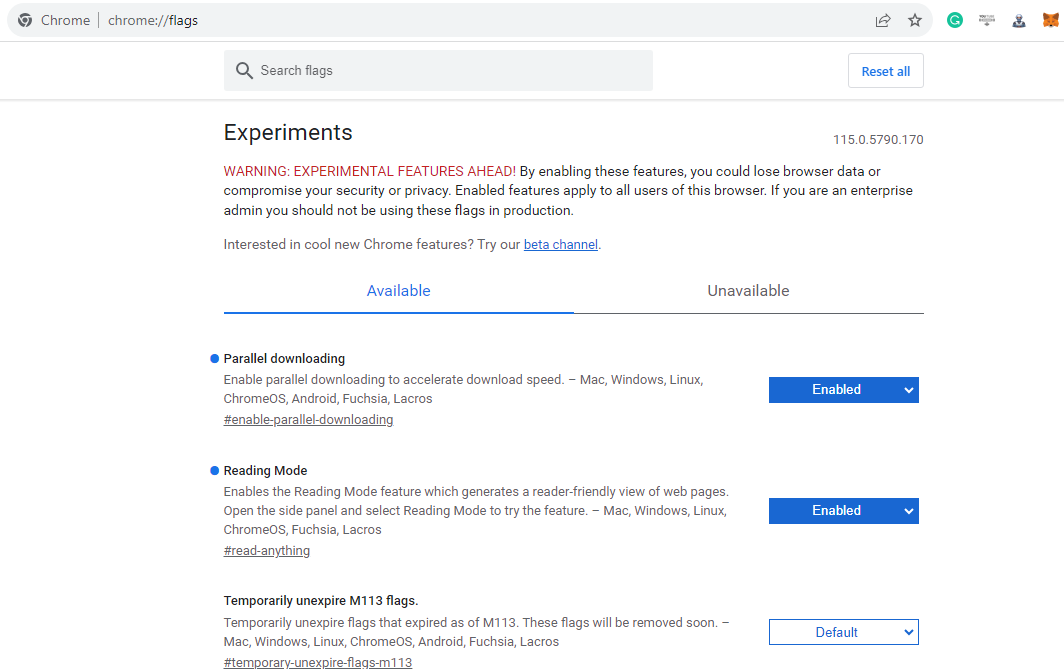
-
Dans la fenêtre suivante, recherchez suppression automatique des onglets, et définissez le flag sur désactivé.
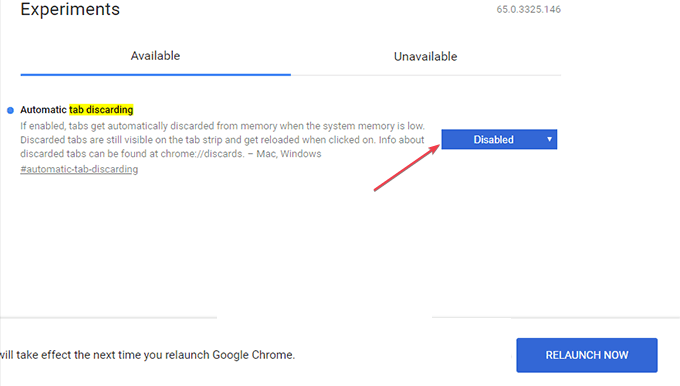
- Copiez et collez réduction dans la boîte de recherche et appuyez sur Entrée.
- Localisez le paramètre étiqueté Réduire les minuteries en arrière-plan coûteuses et cliquez sur Désactiver.
-
Copiez et collez téléchargement parallèle dans l’onglet de recherche, appuyez sur Entrée, puis sélectionnez Activer.
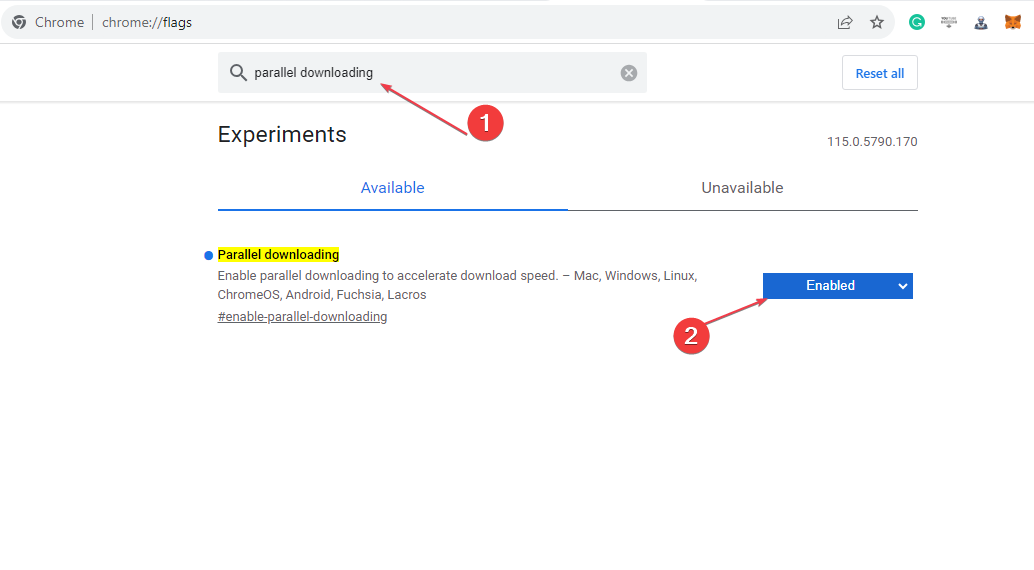
- Cliquez sur le bouton Relaunch Now dans le coin inférieur droit de la fenêtre pour redémarrer Chrome.
La suppression des onglets est une fonctionnalité développée par Google qui suspend des onglets en arrière-plan aléatoires pour réduire l’utilisation de la mémoire si la mémoire système est faible; cela empêche les onglets en arrière-plan de se charger. Désactiver cette fonctionnalité peut aider à résoudre l’erreur de Chrome.
Vous pouvez consulter notre guide montrant comment résoudre le problème du navigateur qui continue de se rafraîchir sur Chrome.
2. Désactiver les extensions
- Appuyez sur la touche Windows, tapez Chrome, et appuyez sur Entrée.
-
Dans l’application Google Chrome, cliquez sur les trois points dans le coin supérieur droit de la fenêtre, sélectionnez Autres outils, puis cliquez sur Extensions dans le menu déroulant.
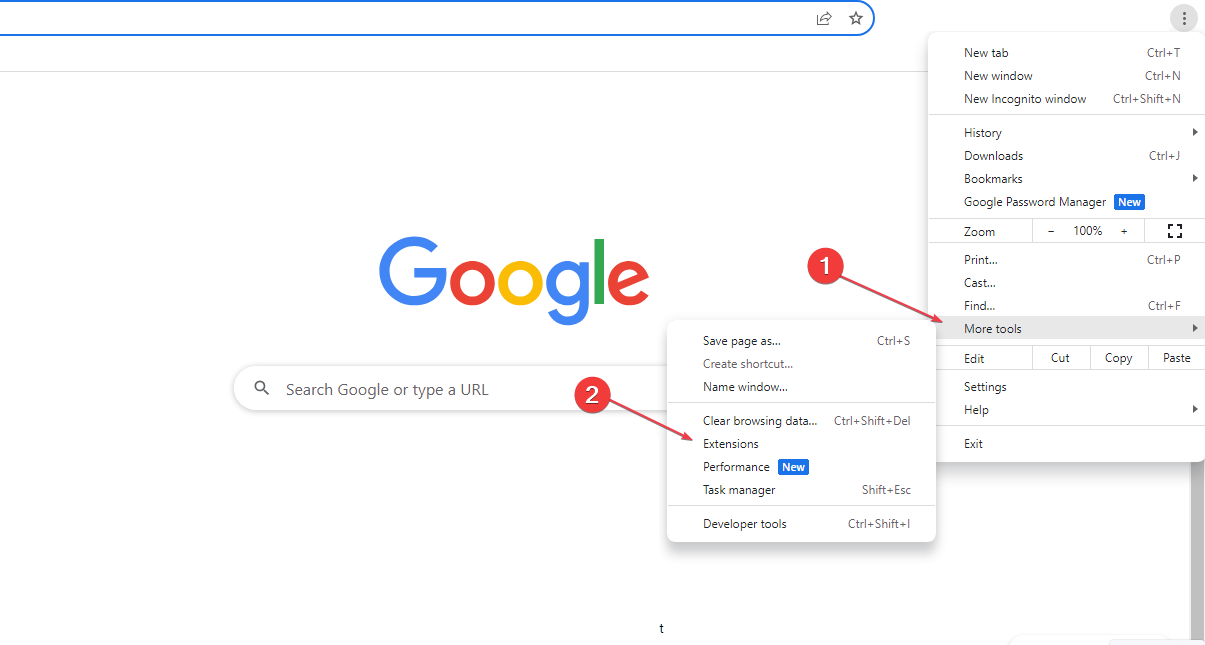
-
Sur la page Extensions, vous verrez une liste des extensions installées, localisez celle que vous souhaitez désactiver et cliquez sur l’interrupteur à côté pour la désactiver.